HDMI драйверите са включени в драйверите на графичната карта
- Има три метода за изтегляне на драйвери за видео HDMI за Windows 10 за актуализиране на драйвери за HDMI (графична карта).
- Можете лесно да направите това, като изтеглите нови драйвери за графични карти от уебсайтовете на производителите.
- Софтуерът за актуализиране на драйвери може да бъде полезен за потребители, които трябва да актуализират HDMI драйвери.

хИНСТАЛИРАЙТЕ КАТО КЛИКНЕТЕ ВЪРХУ ИЗТЕГЛЯНЕ НА ФАЙЛА
Този софтуер ще поддържа вашите драйвери работещи, като по този начин ще ви предпази от често срещани компютърни грешки и хардуерен срив. Проверете всичките си драйвери сега в 3 лесни стъпки:
- Изтеглете DriverFix (проверен файл за изтегляне).
- Кликнете Започни сканиране за намиране на всички проблемни драйвери.
- Кликнете Актуализиране на драйвери за да получите нови версии и да избегнете неправилно функциониране на системата.
- DriverFix е изтеглен от 0 читатели този месец.
Компютрите включват HDMI портове за свързване на устройства, поддържащи HDMI (мултимедиен интерфейс с висока разделителна способност), като монитори и проектори. Потребителите на компютри, които обичат да имат вторични монитори, ще бъдат запознати с HDMI портовете. Такива потребители понякога може да се чудят как да актуализират драйверите на HDMI порта.
HDMI портовете на компютрите имат ли драйвери за изтегляне?
HDMI портовете нямат собствени отделни пакети с драйвери. Те обаче все още имат шофьори. HDMI видео драйверите всъщност са част от драйвери за графични карти. Драйверите за HDMI порт са интегрирани с драйвери на Intel, NVIDIA и AMD GPU (Graphical Processing Unit).
Следователно изтеглянето на HDMI видео драйвер за Windows 10 е пакет с драйвери за графична карта. Трябва да изтеглите и инсталирате най-новия драйвер за графичната карта на вашия компютър, за да актуализирате драйвера на HDMI порта. Има няколко различни начина, по които можете да актуализирате HDMI видео драйвери в Windows 10.
Защо трябва да изтегля нов видео драйвер за HDMI?
Актуализирането на HDMI видео драйвери често може да разреши проблеми с HDMI порта. По-често срещан проблем с HDMI порта е кога Устройствата, свързани с HDMI, не показват изображения.
Може да успеете да коригирате HDMI устройствата, които не работят, като изтеглите и инсталирате нов HDMI видео драйвер с методите по-долу.
Как мога да изтегля и инсталирам HDMI драйвер в Windows 10?
1. Изтеглете ръчно пакет драйвери за графичен адаптер
1.1 Намерете необходимите подробности за системата
- Щракнете върху Започнете бутон, вид dxdiagи изберете dxdiag.
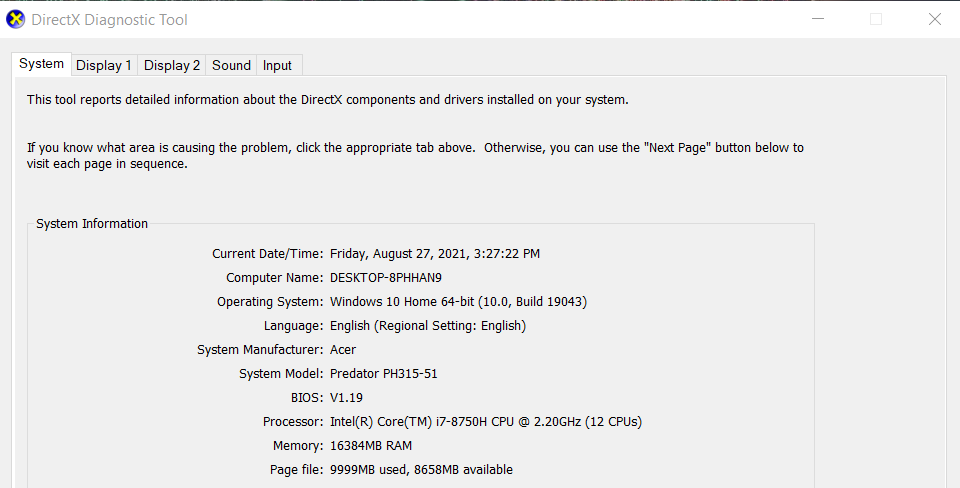
- Отбележете подробностите за операционната система на Система раздел.
- След това щракнете върху Дисплей и запишете модела на графичната карта на вашия компютър, посочен там.
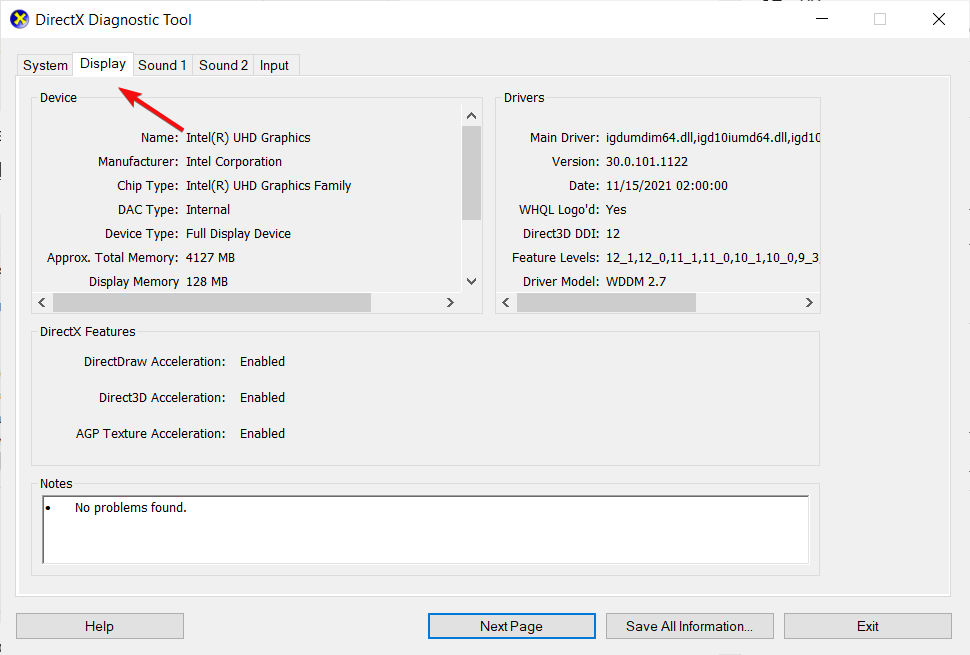
- Натисни Изход бутон за затваряне на Инструмент за диагностика на DirectX прозорец.
1.2 Изтеглете и инсталирайте драйвера
- Отворете уеб сайта на производителя на вашата графична карта в браузър. Разгледайте Уеб сайт за поддръжка на Nvidia и на Уеб сайт за поддръжка на ATI за шофьори.
- Изберете модела на драйвера на вашата графична карта и компютърната платформа, за да изберете конкретен продукт, след което натиснете Търсене бутон.
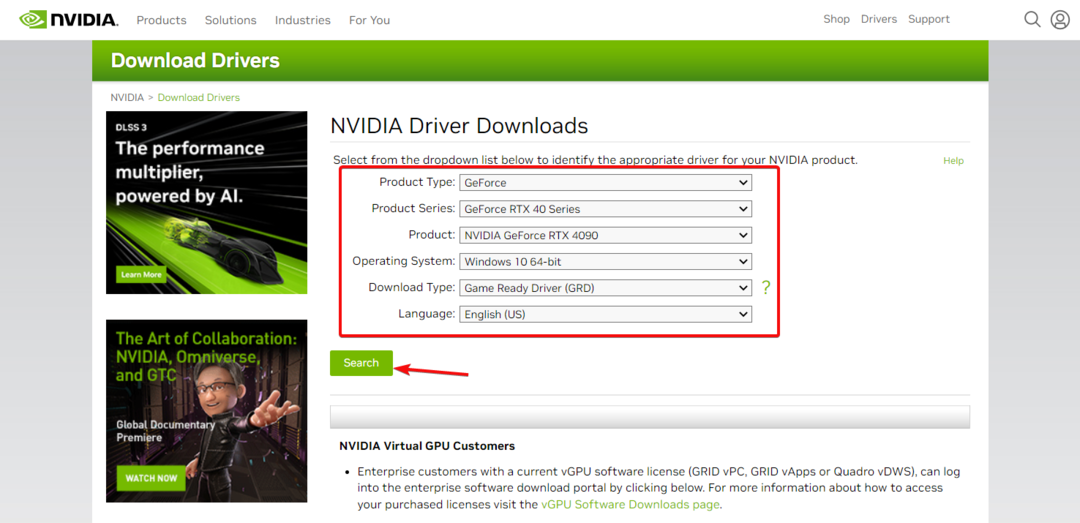
- След това щракнете върху Изтегли бутон за най-новия съвместим графичен драйвер на вашия компютър.
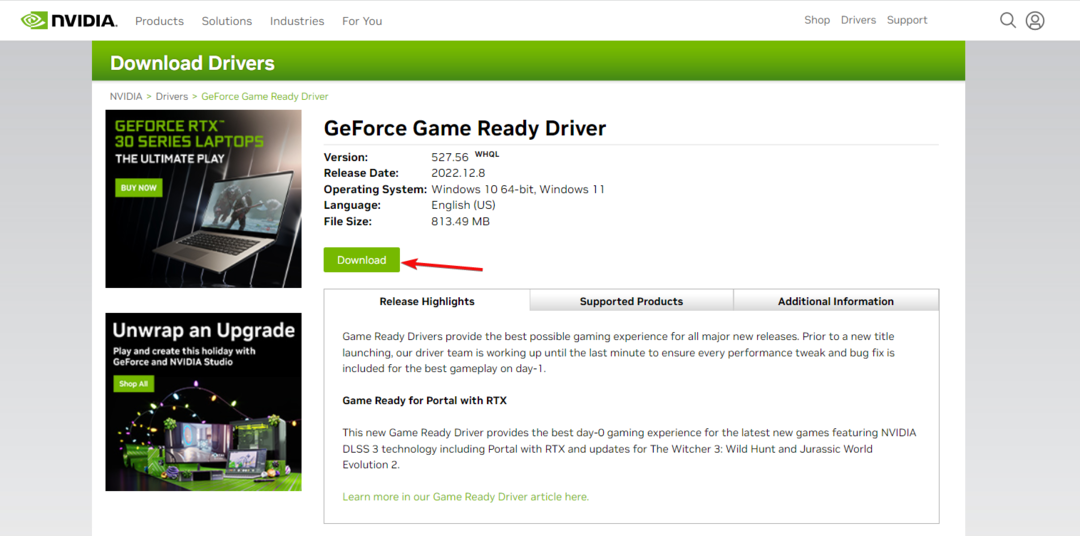
- Изберете папка за изтегляне на пакета с драйвери и щракнете върху Запазване бутон.
- Щракнете върху EXE файла на драйверния пакет, за да отворите прозорец на инсталатора и следвайте инструкциите на екрана, за да завършите процедурата.
Очертахме процедурата за графични карти на Nvidia, но за ATI или всеки друг производител методът е много подобен.
2. Използвайте диспечера на устройствата
- Първо, щракнете с десния бутон върху Започнете бутон и изберете Диспечер на устройства.
- След това щракнете двукратно Адаптери за дисплейи щракнете с десния бутон върху устройството за графичен адаптер на вашия компютър, за да изберете Актуализирайте драйвера.
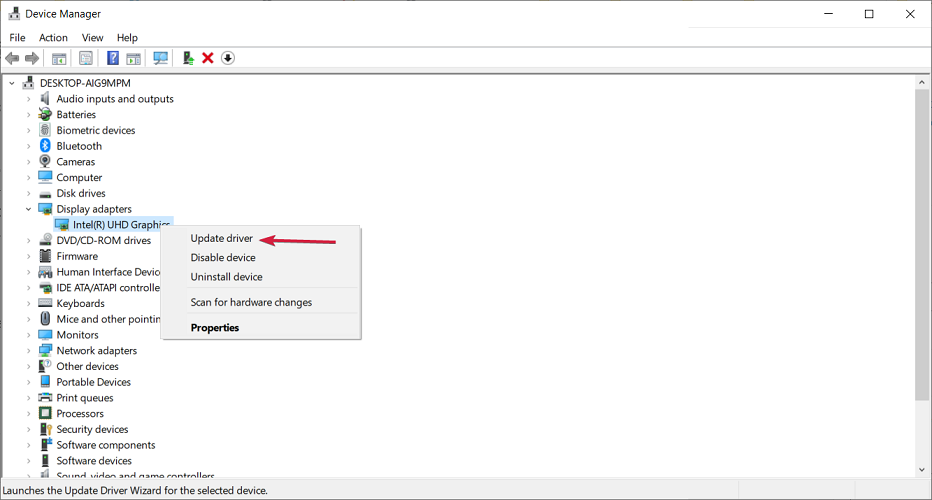
- След това изберете Търсете автоматично драйвери в Update Drivers прозорец. След това, Актуализиране на драйвери помощната програма може да открие, изтегли и инсталира нов драйвер за графичен адаптер.
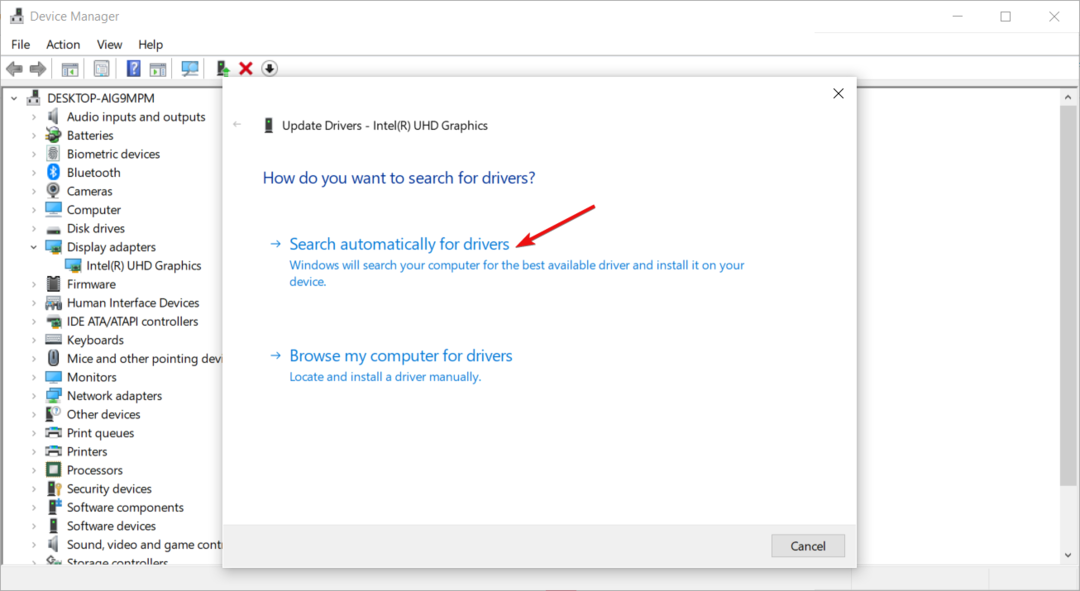
Освен това се уверете, че инсталирате всички нови актуализации на ОС, защото те също съдържат актуализации на драйвери.
- Драйвер за Intel HD Graphics 4600: Как да изтеглите и актуализирате
- Как бързо да нулирате вашия графичен процесор с клавишна комбинация/бърза клавишна комбинация
- amdacpbus.sys: Как да коригирате тази грешка в синия екран
3. Използвайте специален софтуер за актуализиране на драйвери
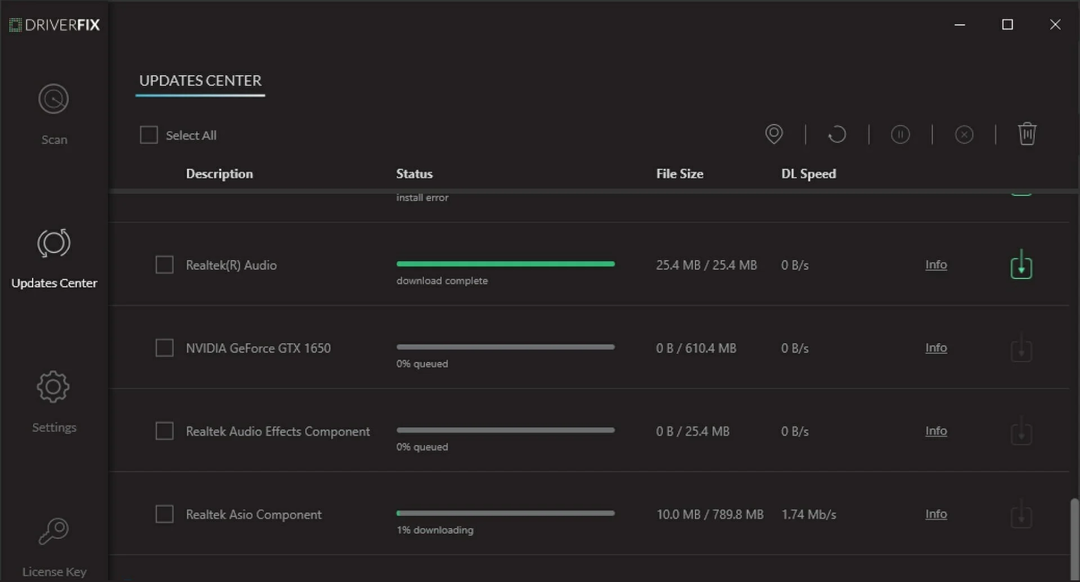
Експертен съвет:
СПОНСОРИРАНА
Някои проблеми с компютъра са трудни за справяне, особено когато става въпрос за повредени хранилища или липсващи файлове на Windows. Ако имате проблеми с коригирането на грешка, системата ви може да е частично повредена.
Препоръчваме да инсталирате Restoro, инструмент, който ще сканира вашата машина и ще идентифицира каква е грешката.
Натисни тук за да изтеглите и започнете да поправяте.
Третата опция за актуализиране на HDMI видео драйвери е да използвате помощна програма за актуализиране на драйвери. Тези помощни програми са специално предназначени за изтегляне и инсталиране на нови драйвери на устройства. Освен това е по-лесно да изтеглите и инсталирате нови драйвери със специализиран софтуер за драйвери.
Повечето програми за актуализиране на драйвери работят по подобен начин. Щракването върху техните бутони за сканиране ще покаже списък с устройства на вашия компютър с остарели или дефектни драйвери.
Можете да изберете да актуализирате драйвери за всички изброени устройства. След това помощната програма за актуализиране на драйвери ще изтегли и инсталира всички най-нови драйвери.
Инструментът по-долу се препоръчва поради неговото бързо сканиране, преносимост, редовни актуализации и минимално използване на системни ресурси. Вижте най-доброто ръководство за актуализиране на драйверен софтуер за допълнителни подробности относно помощните програми за актуализиране на драйвери.

DriverFix
Използвайте този надежден мениджър на драйвери, за да получите своите HDMI драйвери с няколко кликвания.
Изтеглянето и инсталирането на най-новия графичен драйвер за GPU на вашия компютър с който и да е от горните методи също ще актуализира видео драйверите за HDMI. Изберете кой метод предпочитате за изтегляне на HDMI видео драйвери в Windows 10.
Имаме и отлично ръководство за как да инсталирате драйвери за графична карта в windows 10 които ще предоставят допълнителна информация.
Ако имате други въпроси или се нуждаете от допълнителни инструкции, уведомете ни в секцията за коментари по-долу.
Все още имате проблеми? Коригирайте ги с този инструмент:
СПОНСОРИРАНА
Ако съветите по-горе не са разрешили проблема ви, вашият компютър може да има по-сериозни проблеми с Windows. Препоръчваме изтегляне на този инструмент за поправка на компютър (оценен като страхотен на TrustPilot.com), за да се справите лесно с тях. След инсталирането просто щракнете върху Започни сканиране и след това натиснете Поправи всичко.

![Не може да се покаже на VGA проектор в Windows 10 [Решено]](/f/19117f909ab47f61923de2e2d49fc762.jpg?width=300&height=460)
![9 най-добри HDMI кабела за вашия телевизор или монитор [Ръководство за 2020 г.]](/f/a04b91c42a21edccd0e391009664f5df.jpg?width=300&height=460)